Če naletite na to napako, izvedite nadgradnjo na mestu
- Napaka 800b0109 pomeni, da je Windows Update naletel na neznano napako in ne more dokončati posodobitve.
- Napako lahko povzročijo poškodovane sistemske datoteke in težave s komponentami posodobitve sistema Windows.
- Težavo lahko odpravite tako, da zaženete pregledovanje sistemskih datotek in izvedete nadgradnjo na mestu.
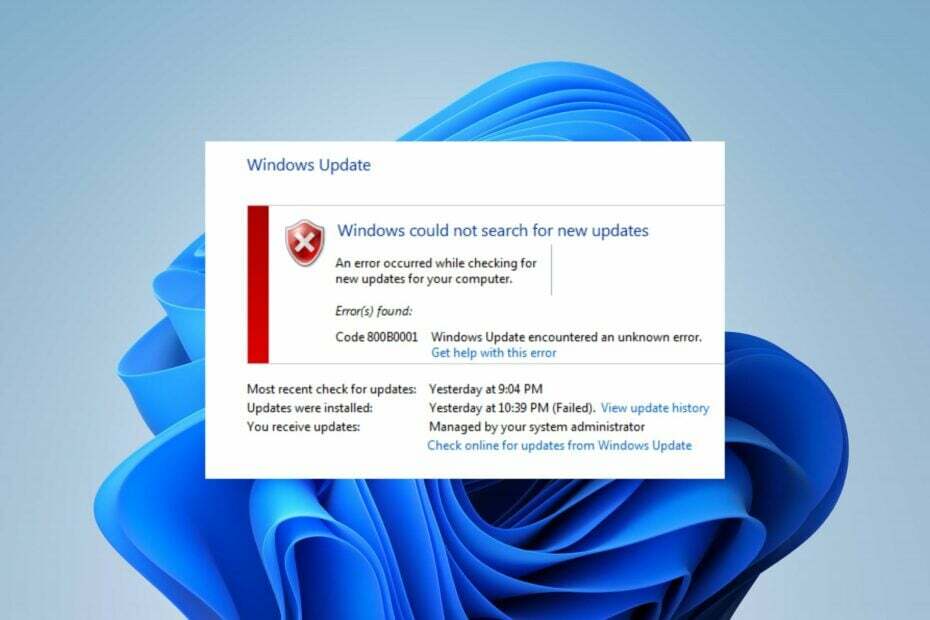
XNAMESTITE TAKO, DA KLIKNETE NA PRENOS DATOTEKE
- Prenesite Fortec in ga namestite na vašem računalniku.
- Zaženite postopek skeniranja orodja za iskanje poškodovanih datotek, ki so vir težav.
- Desni klik na Začetek popravila za reševanje težav z varnostjo in zmogljivostjo vašega računalnika.
- Fortect je prenesel 0 bralcev ta mesec.
Številni uporabniki sistema Windows so poročali o napaki 800b0109, na katero naletijo, ko poskušajo namestiti posodobitve sistema Windows ali posodobiti komponento sistema Windows. Napaka se lahko pojavi zaradi številnih razlogov in včasih jo je težko odpraviti.
Na srečo bo ta vodnik obravnaval odpravljanje težave in posodobitev sistema Windows. Podobno si lahko ogledate naš članek o popravljanju Napaka Windows Update 0x80d02002 na vašem računalniku.
Kaj povzroča napako pri posodobitvi sistema Windows 800b0109?
Nekaj pomembnih dejavnikov, ki lahko povzročijo najdene napake: Koda 800B0109 Windows Update je v vašem računalniku naletela na neznano napako, so:
- Poškodovane sistemske datoteke – Lahko naletite na napake zaradi poškodovanih sistemskih datotek. Ko jih sistem prikliče, postanejo nedostopni in lahko preprečijo, da bi jih postopek posodobitve sistema Windows uporabil, ko je to potrebno. Zato se prikaže napaka posodobitve sistema Windows 800b0109.
- Mapa začasnega predpomnilnika posodobitve sistema Windows – Stare posodobitve v vašem računalniku so shranjene v Windows posodobi datoteke s popravki namestitvenega programa kot datoteke za posodobitev predpomnilnika v mapi Temp cache. Če jih dolgo hranimo, se lahko poškodujejo in motijo storitve posodabljanja sistema Windows.
- Težave s potrdilom za podpisovanje za Windows Update – Če je pri posodobitvi težava s potrdilom, lahko to povzroči to napako.
- Težave s komponentami Windows Update – Posodabljanje sistema Windows zahteva izvajanje določenih storitev v vašem računalniku. Če te storitve posodabljanja ne delujejo pravilno ali nedotaknjene, lahko povzroči težave s posodobitvijo, ki jo poskušate namestiti.
Ti dejavniki se lahko razlikujejo glede na različne računalnike, odvisno od okoliščin. Ne glede na to lahko napako odpravite tako, da sledite spodnjim korakom za odpravljanje težav.
Kako lahko popravim napako pri posodobitvi sistema Windows 800b0109?
Tukaj je nekaj predhodnih pregledov, za katere priporočamo, da jih uporabite:
- Znova zaženite Windows v varnem načinu – Windows bo zagnal v osnovnem stanju z uporabo omejenega nabora datotek in gonilnikov ter odpravil začasne težave, ki ovirajo njegovo delovanje.
- Onemogočite ali odstranite protivirusno programsko opremo – Običajno je, da protivirusna programska oprema moti ali blokira postopek posodobitve sistema Windows. Torej lahko napako odpravite z onemogočanjem.
- Zaženite obnovitev sistema – Obnovitev sistema bo računalnik vrnila nazaj na prejšnjo točko, kjer deluje brez napak. Razveljavil bo sistemske spremembe, ki motijo postopek posodobitve.
Če po zgornjih preverjanjih še vedno ne morete posodobiti sistema Windows, nadaljujte s temi popravki:
1. Zaženite skeniranje SFC
- Levi klik na Začetek gumb, vrsta ukazni poziv, in kliknite Zaženi kot skrbnik možnost.
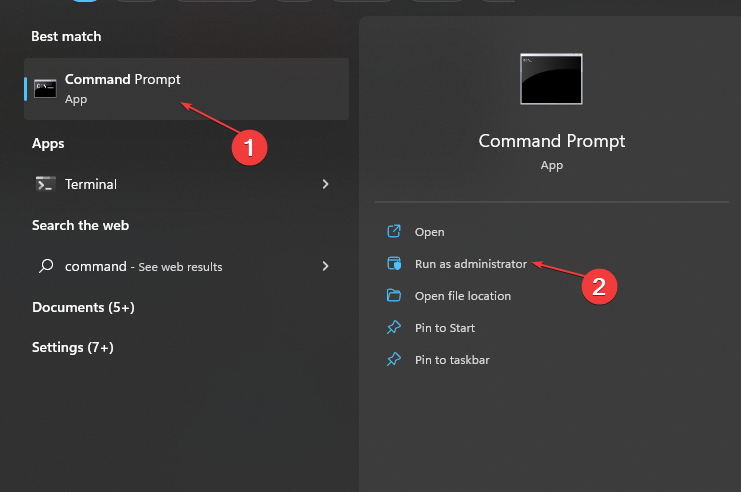
- Kliknite ja na Nadzor uporabniškega računa (UAC) poziv.
- Vnesite naslednje in pritisnite Enter:
sfc /scannow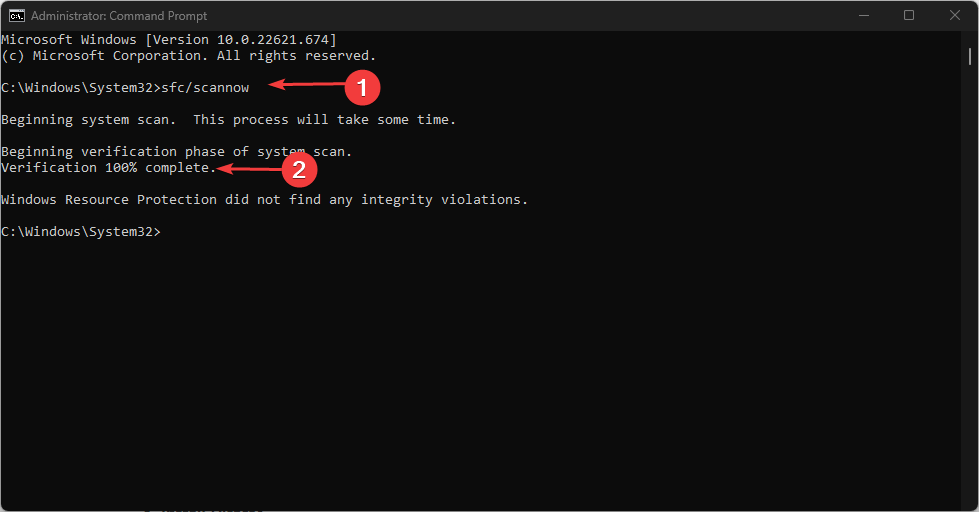
- Znova zaženite računalnik in preverite, ali se napaka pri posodobitvi še vedno pojavlja.
S skeniranjem SFC boste našli in popravili poškodovane sistemske datoteke, ki povzročajo napako pri posodobitvi sistema Windows. Oglejte si naš članek o popravljanju SFC scannow ne deluje na vašem računalniku.
Poleg tega je bolj praktično popraviti poškodovane datoteke z namenskimi orodji za popravilo sistema. To je zato, ker bo v celoti zaznal sistemske težave in jih popravil samo s pritiskom Začnite popravljati.
2. Ponastavite časovni pas in pravilno uro
- Pritisnite Windows + jaz ključ za odpiranje nastavitve.
- Izberite Čas in jezik in kliknite na Datum in čas.
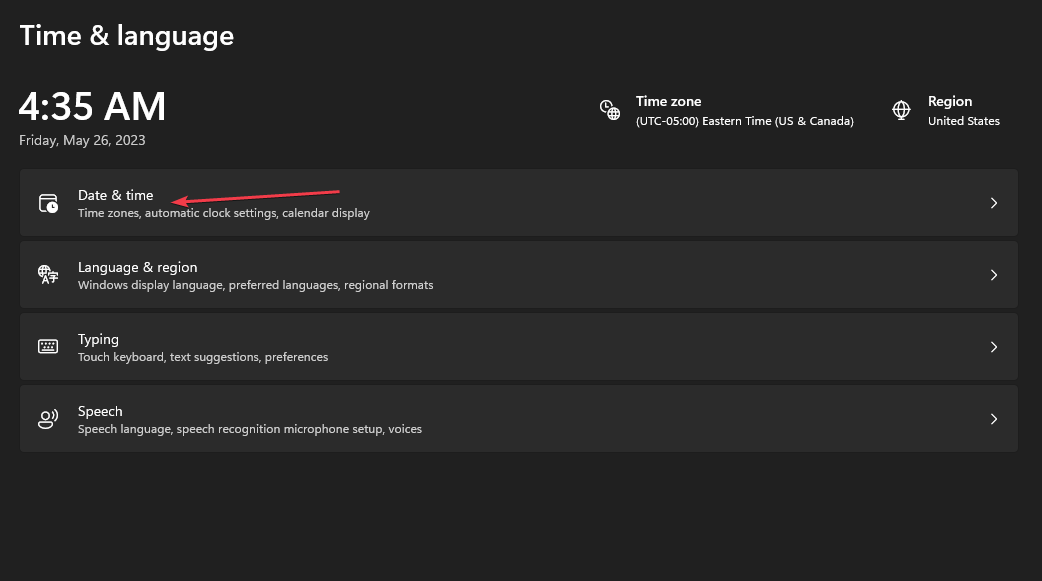
- Onemogoči Samodejno nastavite časovni pas. Nato izberite spustni meni poleg Časovni pas v novem oknu in kliknite pravilno območje.
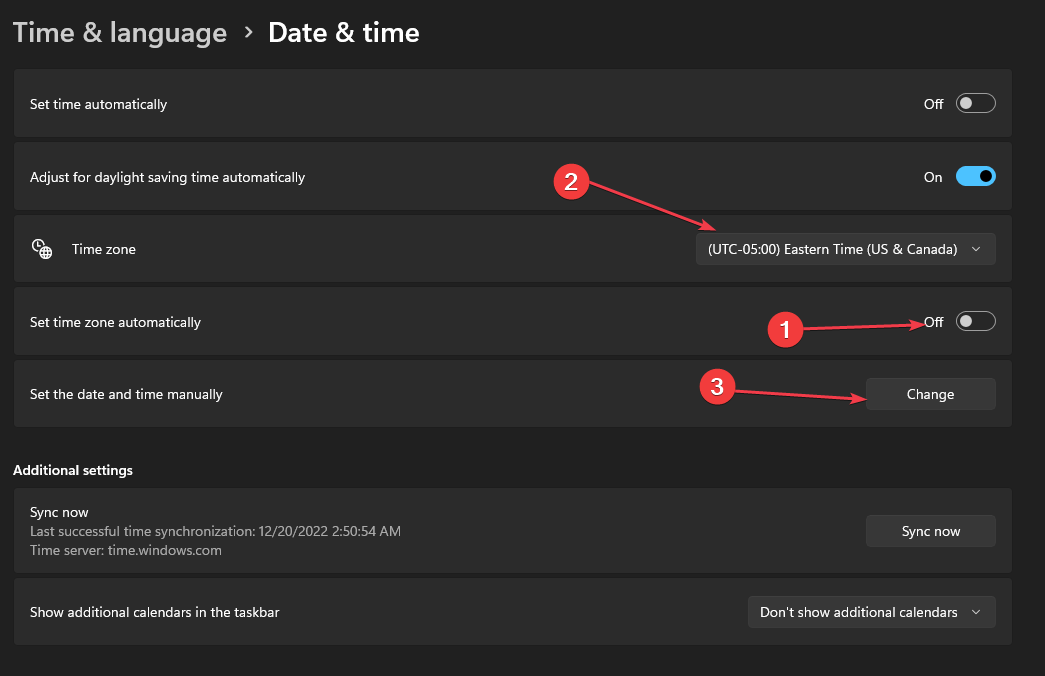
- Kliknite na spremeniti gumb zraven Ročno nastavite datum in uro.
- Izberite pravi čas in kliknite spremeniti.
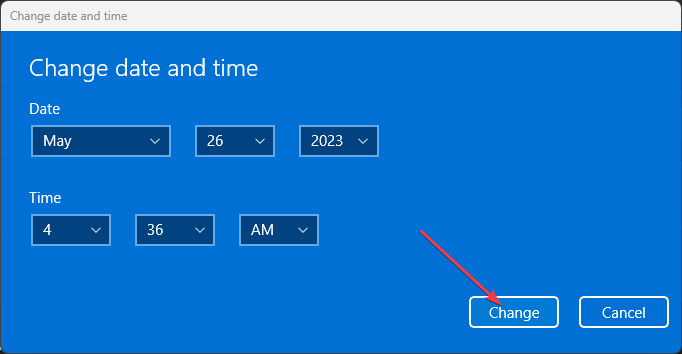
Nekateri uporabniki trdijo, da podvojitev in odpravljanje težav s časovnim pasom in uro deluje. Prav tako ne oklevajte in si oglejte ta vodnik, če čas se v vašem računalniku z operacijskim sistemom Windows nenehno spreminja.
- Napaka Winsock 10051: kako jo odpraviti v 3 korakih
- Nalaganje Vender.dll ni uspelo, namestite gonilnik VGA [popravek]
3. Izvedite nadgradnjo na mestu
- Pojdi do Microsoftovo uradno spletno mesto, izberite nameščeno izdajo OS in kliknite Prenesi.

- Izberite jezik izdelka v spustnem meniju in kliknite Potrdi. Zdaj kliknite na Prenesi gumb, da dobite Windows 11 ISO.

- Ko ga prenesete, dvokliknite na ISO datoteko in kliknite Odprto v potrditvenem pozivu.
- Zdaj zaženite setup.exe datoteko in kliknite na Naslednji nadaljevati.

- Kliknite Sprejmi da se strinjate z Microsoftovimi licenčnimi pogoji.

- Nazadnje preverite, ali se nastavitev glasi Hranite osebne datoteke in aplikacije. Kliknite na Namestite za začetek posodobitve na mestu in počakajte, da se postopek zaključi.

Izvedba te nadgradnje na mestu bo samodejno ponastavila računalnik in dodala nove datoteke in posodobitve. Vendar pa vam je zagotovljena varnost vaših podatkov, saj je vse zavarovano.
Morda vas bo zanimal tudi naš članek o tem, kako popraviti 0x800f0900 Napaka Windows Update v sistemu Windows 11. Preverite tudi naš vodnik o popravljanju Napaka Windows Update 0x80242017 na vašem računalniku.
Če imate dodatna vprašanja ali predloge, jih vljudno spustite v razdelek za komentarje.
Imate še vedno težave?
SPONZORIRANO
Če zgornji predlogi niso rešili vaše težave, se lahko vaš računalnik sooči s hujšimi težavami s sistemom Windows. Predlagamo, da izberete rešitev vse v enem, kot je Fortect za učinkovito odpravljanje težav. Po namestitvi samo kliknite Poglej in popravi in nato pritisnite Začetek popravila.


